Este artículo analizará varias soluciones para resolver el problema de que ChatGPT no funciona.
¿Cuáles son las posibles razones por las que ChatGPT no funciona?
Los usuarios de ChatGPT plantean el problema 'ChatGPT no funciona' por varias razones. Estos son:
- Alto tráfico en el sitio web
- Caché o cookies del navegador corruptos
- Mala conexión a Internet
- ChatGPT está en mantenimiento.
- Uso de VPN
- Problemas del servidor
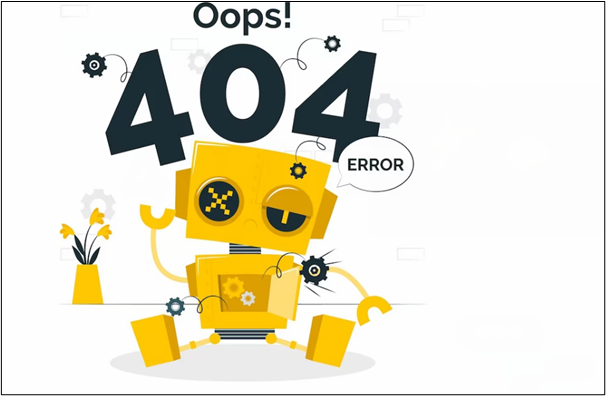
¿Cómo arreglar que ChatGPT no funcione?
Aquí, hemos recopilado varias soluciones que puede utilizar para resolver el problema ' ChatGPT no funciona ' asunto:
- Solución 1: borrar las cookies del sitio
- Solución 2: administrar extensiones
- Solución 3: prueba el modo incógnito
- Solución 4: prueba VPN
- Solución 5: cambie a ChatGPT Plus
- Solución 6: pruebe las alternativas a ChatGPT
Solución 1: borrar las cookies del sitio
Mientras trabaja con diferentes navegadores, por ejemplo, Chrome; guarda cierta información sobre el sitio web en forma de cookies en su caché. Y por tanto, es fundamental borrar los cachés para evitar resultados similares recurrentes. Para resolver este problema, siga los pasos que se mencionan a continuación:
Paso 1: Presiona el ícono “Menú de tres puntos”
Toque en el ' Menú de tres puntos ”icono en el Esquina superior derecha :

Paso 2: toca la opción Configuración
Desde el menú Dot, toque ' Ajustes ”Opción que se puede ver a continuación en la figura:
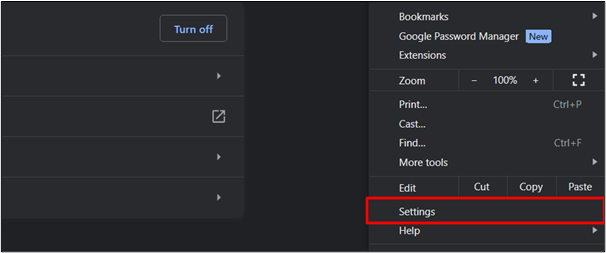
Paso 3: acceda a la opción de privacidad y seguridad
Desde el menú lateral, haga clic en “ Privacidad y seguridad ' opción:
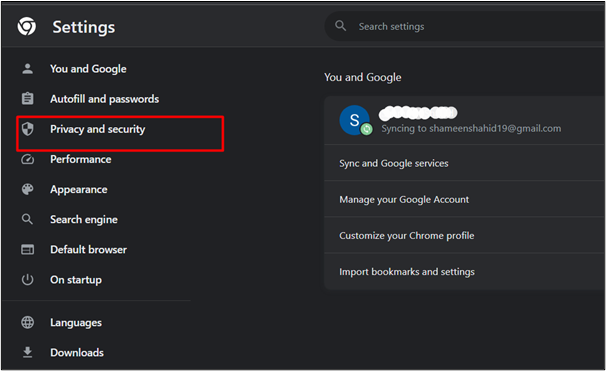
Paso 4: borrar datos de navegación
Toca el botón ' Eliminar datos de navegación 'Opción debajo de' Privacidad y seguridad ' sección:
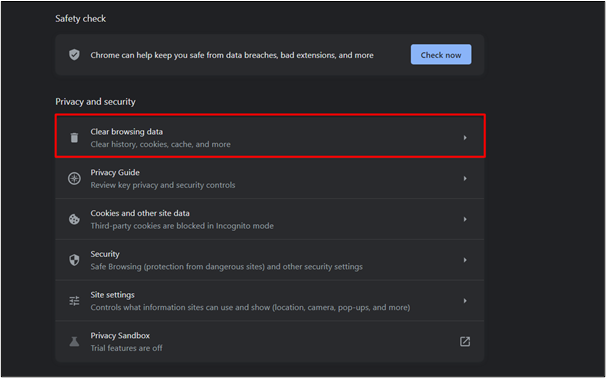
Al hacer clic en “ Borrar datos ”, se borrará el historial de navegación:
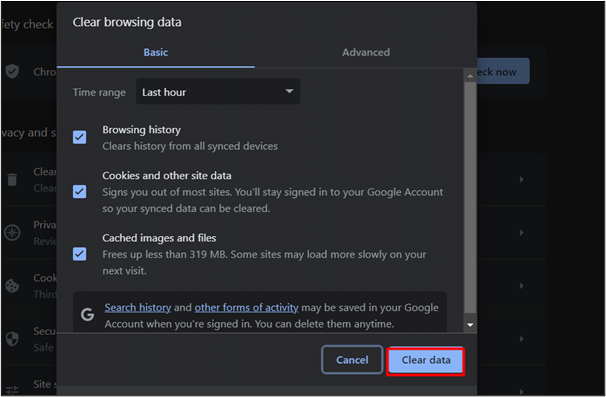
Solución 2: administrar extensiones
Este problema recurrente también se puede resolver desactivando las extensiones de su navegador. Puede haber una extensión que dificulte el rendimiento de ChatGPT. Para ello, siga la guía paso a paso que se menciona a continuación:
Paso 1: haga clic en el icono 'Menú de tres puntos'
Clickea en el ' Menú de tres puntos ”icono:

Paso 2: Acceda a la opción Extensiones
En el menú, coloque el cursor sobre ' Extensiones 'Opción y haga clic en el' Administrar extensiones ' opción:
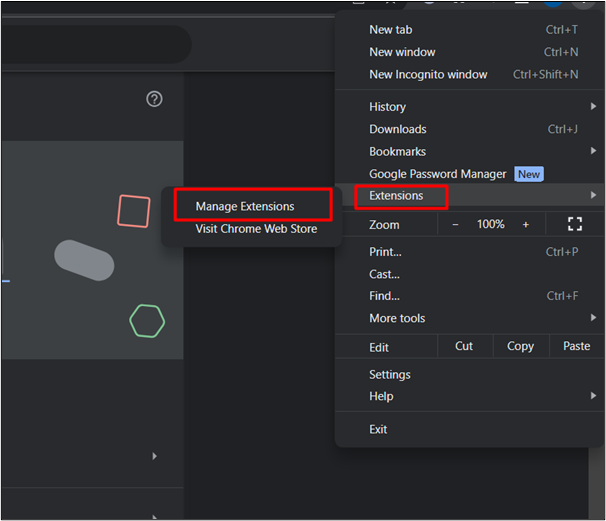
Paso 3: deshabilitar extensiones
Esto mostrará una página web que contiene todas las extensiones instaladas en su navegador web. Desactivar la extensión que puede usar ChatGPT para trabajar haciendo clic en el Botón de activación . Intente desactivarlos uno por uno para que ChatGPT pueda comenzar a funcionar.
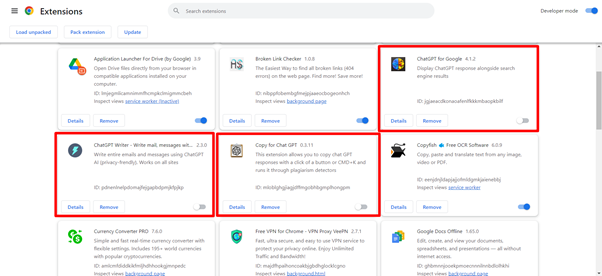
Solución 3: prueba el modo incógnito
Otro método es cambiar al modo incógnito. Clickea en el ' Menú de tres puntos ”ubicado en la esquina superior derecha y haga clic en “ Nueva ventana de incognito ”opción o presione CTRL+Mayús+N . Esto abrirá el modo incógnito:
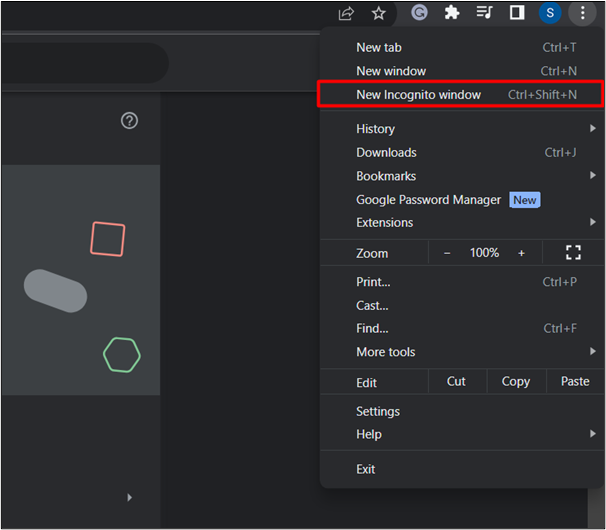
Solución 4: prueba VPN
VPN significa Red privada virtual . A menudo, ChatGPT no funciona debido a una carga excesiva en los servidores. Por tanto, a través de VPN, podemos acceder a ChatGPT. Para descargar e instalar VPN como una extensión en su navegador, siga estos pasos:
Paso 1: visita Chrome Web Store
Después de visitar Tienda virtual de Chrome , busque VPN para Chrome:
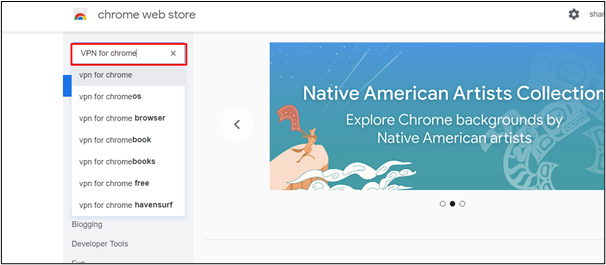
Paso 2: instalar VPN
Entre varias opciones, haga clic en cualquier extensión VPN de su preferencia. Clickea en el ' Añadir a Chrome 'Botón después de hacer clic en la extensión VPN:
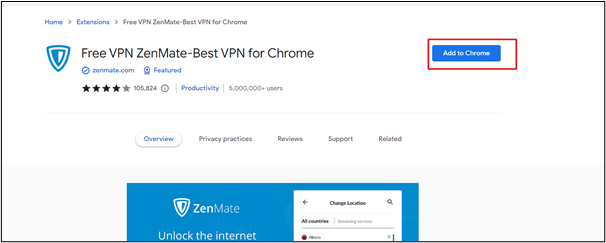
Paso 3: agregar extensión
Haga clic en ' Agregar extensión 'Botón del cuadro de diálogo que aparece:
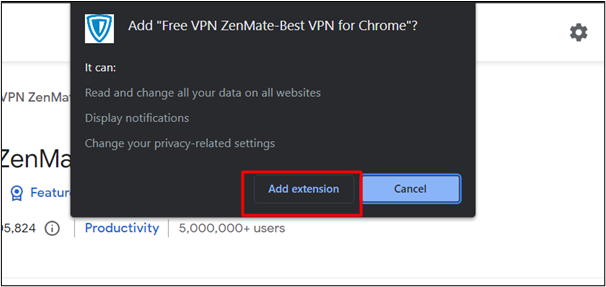
Solución 5: cambie a ChatGPT Plus
OpenAI también ofrece ChatGPT Plus, que es una versión premium de ChatGPT. A partir de $20, es óptimo tanto para empresas como para particulares. ChatGPT Plus ofrece un tratamiento prioritario, lo que significa que resolverá sus consultas de forma prioritaria. Aquí hay un tutorial paso a paso para cambiar a ChatGPT Plus. Lea más sobre los beneficios de ChatGPT Plus en “ ¿Cuáles son las razones para actualizar ChatGPT Plus? ”.
Paso 1: acceda a GPT-4
Sobre el página web oficial , clickea en el ' GPT-4 ' pestaña. Esto mostrará el plan de suscripción. Para registrarse e iniciar sesión en ChatGPT, consulte este artículo ' ¿Cómo iniciar sesión en ChatGPT? ”:
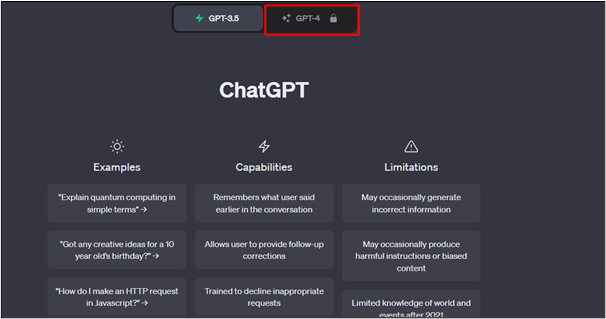
Paso 2: actualice a Plus
Clickea en el ' Actualizar a Plus ' botón:
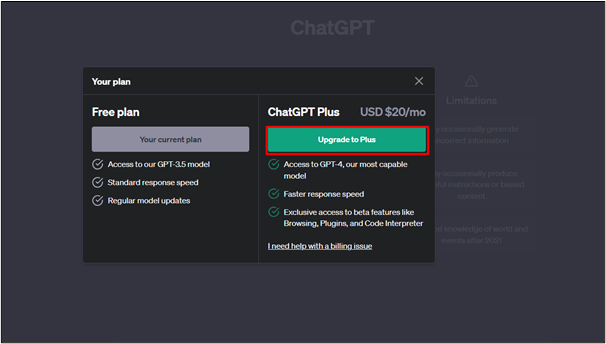
Paso 3: proporcione los detalles de la tarjeta
Ahora puedes proporcionar los datos de tu tarjeta para activar tu plan de suscripción:
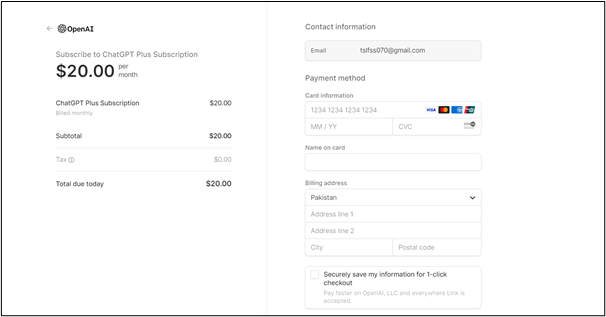
Solución 6: pruebe las alternativas a ChatGPT
Las alternativas a ChatGPT están ampliamente disponibles. Algunos de ellos se dan a continuación:
- bardo de google
- ChatSonic
- MicrosoftBing
- Patio de juegos OpenAI
- Tu Chat
Para explorar más sobre las alternativas de ChatGPT, siga nuestro guía .
Conclusión
Para solucionar el problema de que ChatGPT no funciona, los usuarios pueden borrar el caché, instalar una extensión VPN, usar incógnito, cambiar a ChatGPT Plus, etc. También hay disponibles muchas alternativas diferentes para ChatGPT que se pueden usar mientras el servidor está inactivo. Sin embargo, los métodos descritos en este artículo pueden ayudarle a resolver los errores de ChatGPT.